Länka dokument med hyperlänkar
Hyperlänkar skapas automatiskt när du överför RVT-, DWG-, DWF 2D-ritningar, samt raster- eller vektorbaserade PDF:er med hänvisningar till mapparna Ritningar eller Detaljritningar.
Använda hyperlänkar för hänvisningar
Överför och öppna din konstruktions- eller PDF-fil.
Klicka på det blåmarkerade området för hänvisningen.
En förhandsgranskning av ritbladet med hänvisningsinformation visas.
Klicka på Visa.
Om du vill gå tillbaka till föregående ritblad klickar du på Återgå.
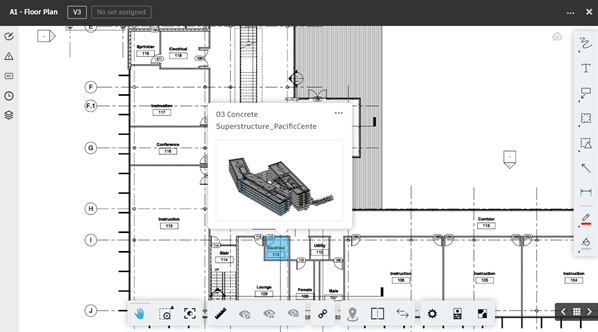
Lägga till hyperlänkar
Du kan lägga till hyperlänkar till dokument manuellt. När länkarna har lagts till kan teammedlemmarna följa dem mellan dokumenten för enkel navigering. För 2D-ritningar i en Planritningsmapp, kan du lägga till hyperlänkar till ritningar eller andra dokument (till exempel specifikationer eller foton) i alla andra planer- eller projektfilsmappar.
- Öppna din konstruktions- eller PDF-fil.
- Klicka på
 Lägg till ny hyperlänk.
Lägg till ny hyperlänk. - Klicka och dra för att välja var du vill lägga till länken.
- I dialogrutan går du till en mapp och väljer sedan ett dokument som du vill länka till.
- Klicka på Öppna för att spara hyperlänken.
Ta bort hyperlänkar
Så här tar du bort en hyperlänk från ett dokument:
- Öppna designen eller PDF-filen som innehåller hyperlänken.
- Håll musmarkören över det blå markerade området som indikerar hyperlänken.
- Klicka på

 Ta bort i miniatyren som visas.
Ta bort i miniatyren som visas.
